ほとんどの人が写真を管理および編集するためのソフトウェアについて考えるとき、頭に浮かぶ最も有名なプログラムはAdobeLightroomです。
CaptureOneやApplePhotosなどの他のオプションもありますが、検討する価値のある別のプログラムがあります。
Darktable。
Darktableは、主流のオプションに代わるオープンソースの代替手段であり、対応する機能のすべてを備えているわけではありませんが、1つの大きな利点があります。それは無料です。それだけでもチェックする価値がありますが、それはあなたにとって正しい解決策ですか?
読んで調べてください。

Darktableとは何ですか?
Darktableはあなたにとって新しい名前かもしれませんが、2009年から登場しており、それ以来着実に人気が高まっています。ソフトウェアのコストが急騰し、より多くのプログラムがサブスクリプションモデルに移行している時代では、Darktableのアプローチはほとんど古風なもののようです。
誰でも無料でDarktableを使用できます。契約、アップグレード、機能の欠落について心配する必要はありません。これだけでも非常に魅力的な編集ソリューションになり、無制限の予算がない写真家にとっては確かに検討する価値があります。
Darktableにはいくつかの重要なトレードオフがあります。特に、Lightroomやその他の商用プログラムの使用に慣れている場合はそうです。あなたの期待をチェックしてください、そして「あなたはあなたが支払うものを手に入れる」というフレーズが理由で人気があることを覚えておいてください。
これは、Darktableを無視する必要があるということではなく、自分が何に取り組んでいるのかを知っているだけです。
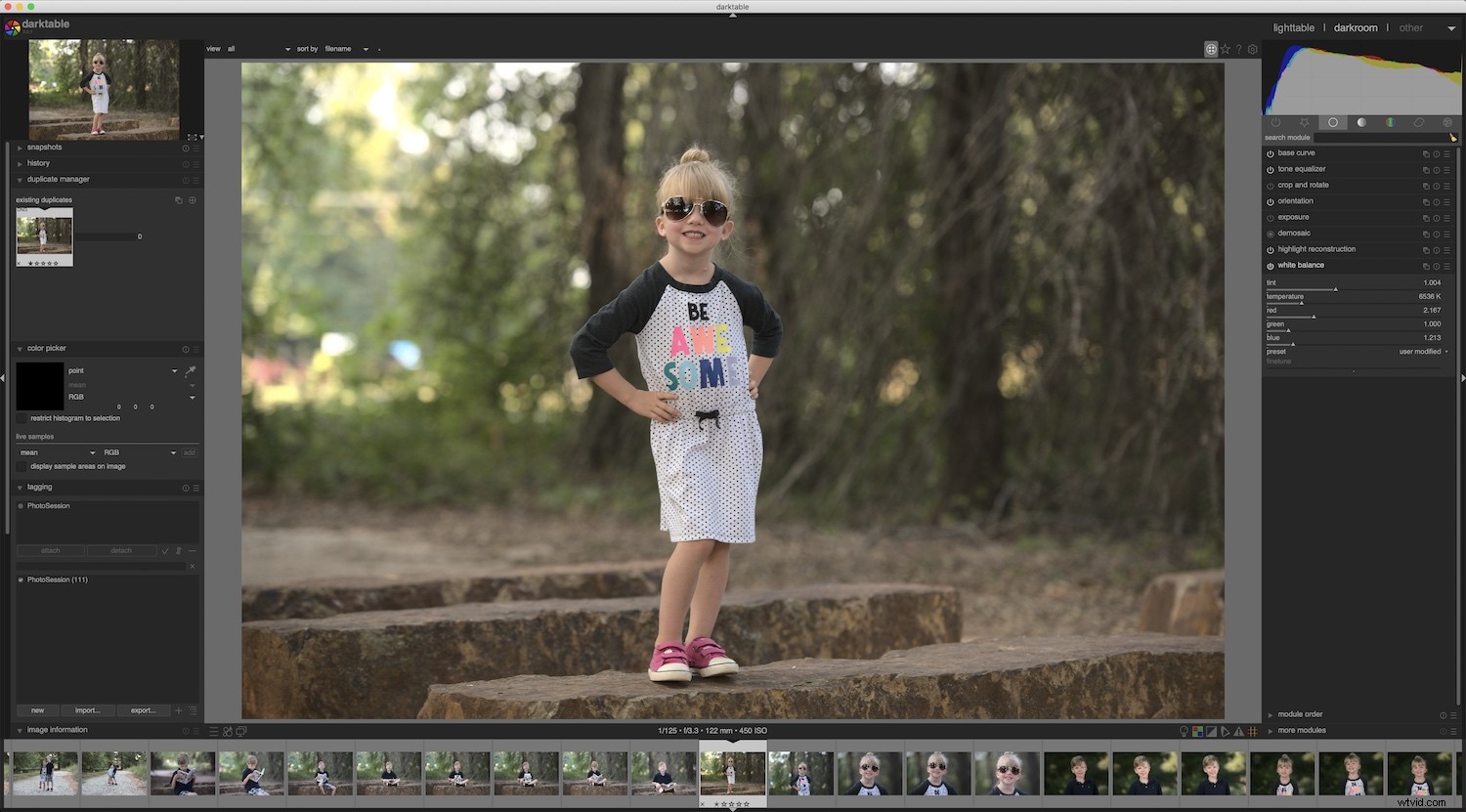
ダークテーブルの概要
基本的に、Darktableは、すでに使用している他のプログラムと似ています。これは、画像を編集するためのさまざまなツールとオプションを備えた非破壊的な画像エディタ(RAW、JPEG、およびその他の多くの形式を処理できます)です。
Darktableには2つの中心的なモードがあります:
LighttableとDarkroom。
これらは、Lightroomのライブラリおよび開発モジュールとよく似ています。 Darktableを使用すると、他のほとんどのプログラムと同じように、画像のインポート、分類、並べ替え、評価、フラグ付け、およびタグ付けを行うことができます。名前もDarktable Lightroomという言葉遊びです 。
とは言うものの、Darktableが提供する機能は非常に圧倒的であるため、Darktableには少し学習曲線があります。これに最初は気が進まない新規ユーザーもいますが、基本を理解して編集を開始するのにそれほど時間はかかりません。
注目に値するもう1つのこと:
DarktableはLightroomよりも著しく遅いことがわかりました。編集はリアルタイムで表示されますが、スライダーをドラッグして値を変更すると、少し遅れが生じます。これは大したことではありませんが、注意が必要なことです。
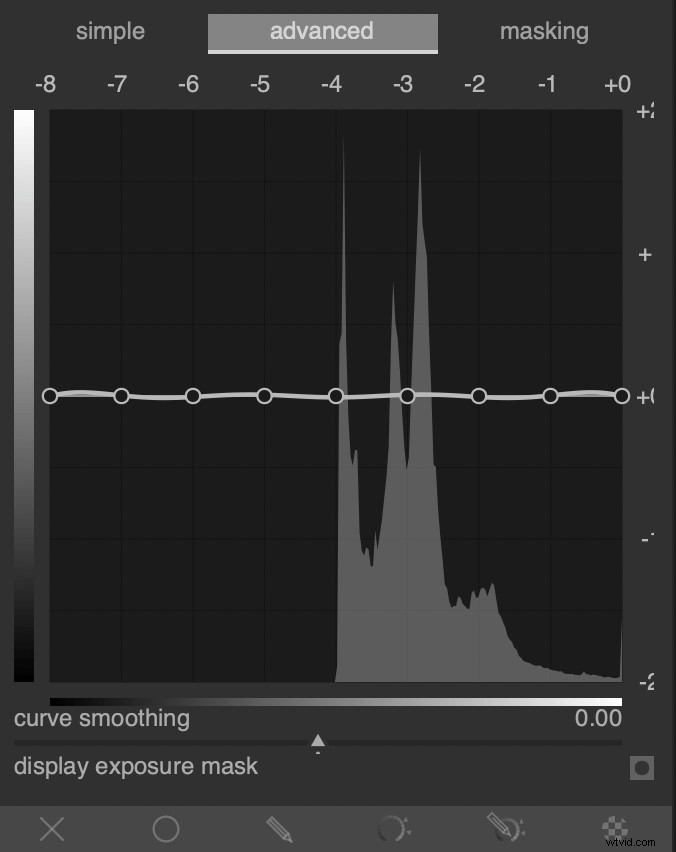
Darktableが自分に適しているかどうかを確認するには、LighttableとDarkroomの2つの主要コンポーネントがどのように機能するかを正確に理解することが役立ちます。
ライトテーブル
広い意味で、LighttableモードはLightroomのライブラリモジュールに似ています。 Lighttableを使用して、画像のインポート、タグ付け、評価、並べ替え、および一般的な整理を行います。
[インポート]ダイアログでは、コンピューターからファイルまたは画像のフォルダーを選択して、アプリケーションにロードできます。複数のファイルを選択して、キーワードの追加、カラーラベルの割り当て、位置データへのGPXファイルの適用などのバッチ操作を実行できます。
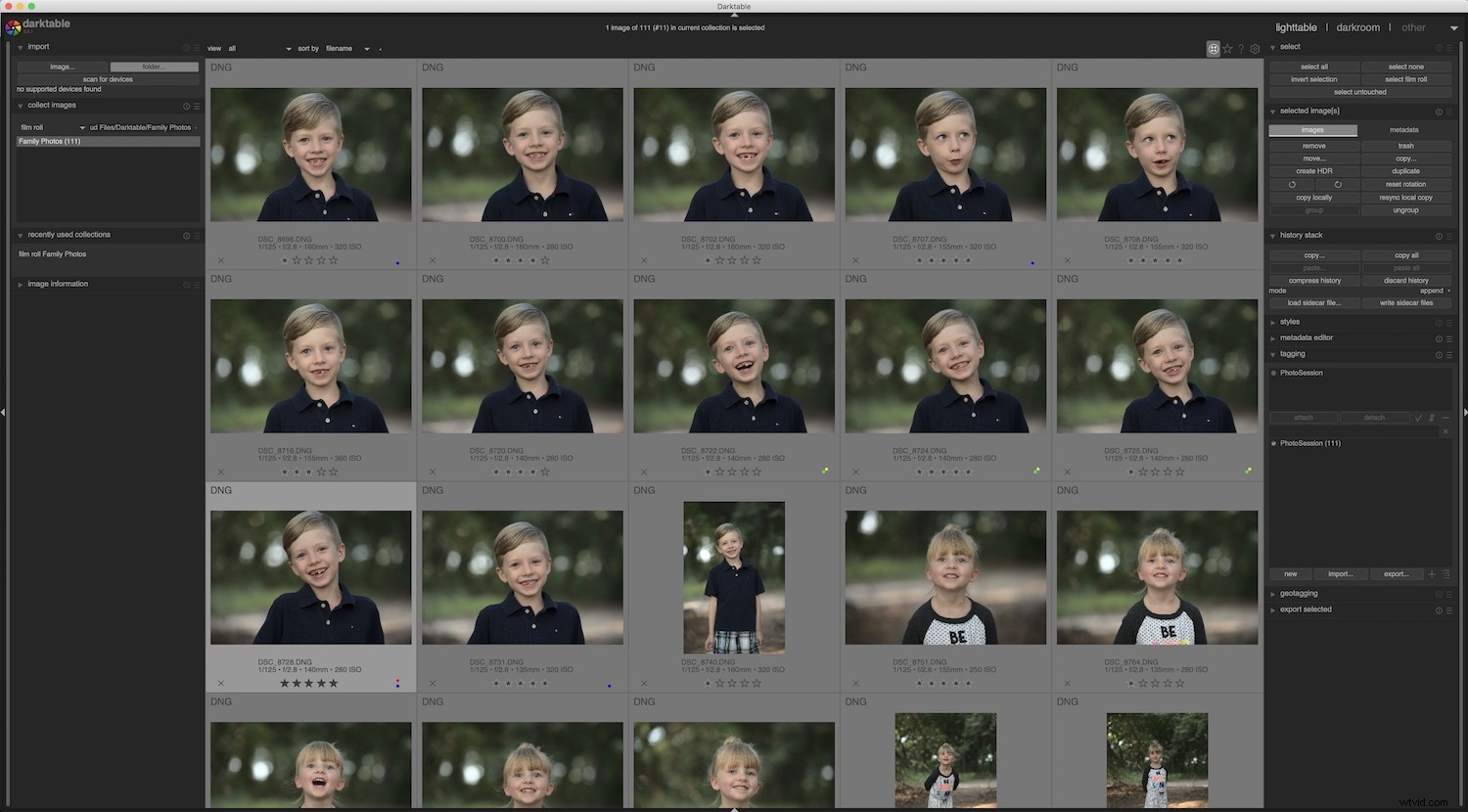
オプションの数は最初は少々圧倒されますが、他のプログラムと同様に、使用すればするほど理にかなっています。プログラムは1:1の機能の同等性を目指していませんが、Lighttableインターフェイスの多くは長年のLightroomユーザーにはなじみがあります。代わりに、Darktableは、写真家が画像を管理およびインポートするのに役立つように設計された論理的な一連のアクションとオプションを提供します。
エクスポートパネルはLighttableモジュールにあることにも注意してください。これは、DarktableがLightroomや他のプログラムと差別化する1つの方法です。以下のスクリーンショットでは、エクスポートに使用できる多くのオプションのいくつかを見ることができます。これにより、Darktableが提供する深さを実感できます。
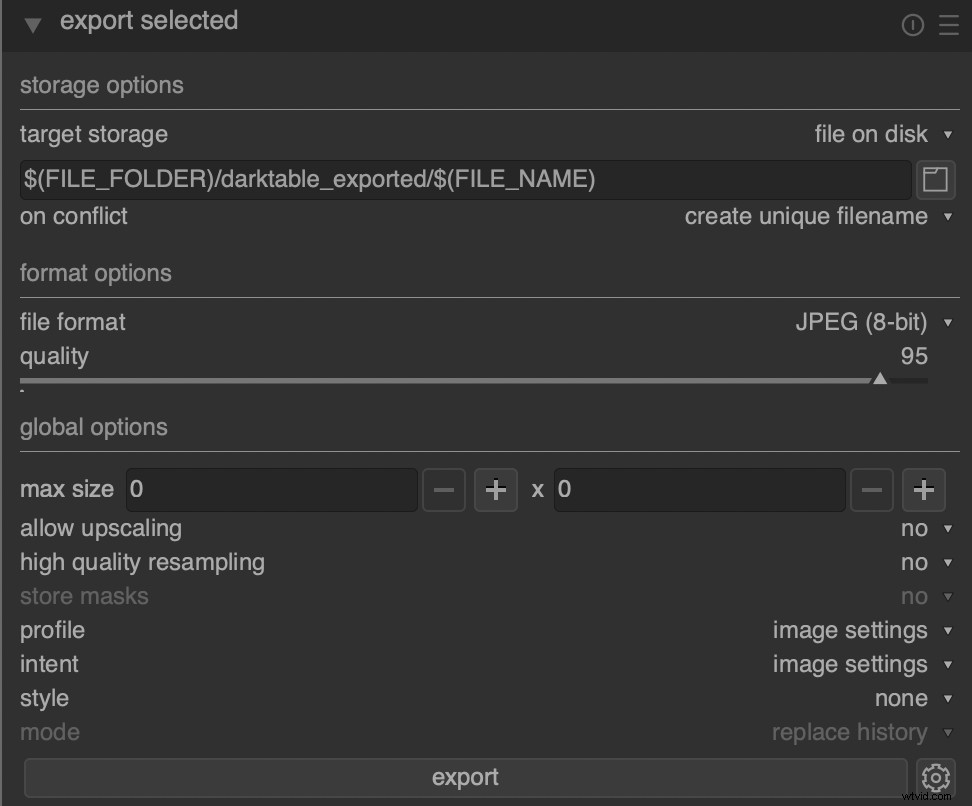
これまでのところ状況は素晴らしいように見えますが、私はあなたの期待を少し和らげる必要があります。 Darktableに関する私の最大の問題は、Lighttableモジュールを使用するだけで明らかです。全体的な応答性は良くありません。画像のスクロール、画像の選択、メタデータ情報の編集、およびその他の簡単な操作は、他のプログラムよりもはるかに時間がかかります。 LightroomとCaptureOneがスピードデーモンであるというわけではありませんが、それらをDarktableと比較することは、フェラーリをトヨタカローラと比較するようなものです。後者は仕事を成し遂げますが、前者はそれを方法 より速く。
ただし、編集の帽子をかぶるのは必ずしもそれだけではありません。速度は重要ですが、それがすべてではありません。Darktableの多くの問題は、その価格によって軽減されます。
結局のところ、Darktableのユーザーインターフェイスに問題があり、洗練されていないにもかかわらず、コストを見逃すことはできません。これらすべての機能が、活発に開発され続けている無料のプログラムに含まれていることに、私はまだ少し驚いています。質素な写真家にとっては、Darktableを推奨しないのは難しいでしょうし、他のすべての人にとっては、ある程度の忍耐力があると助かります。
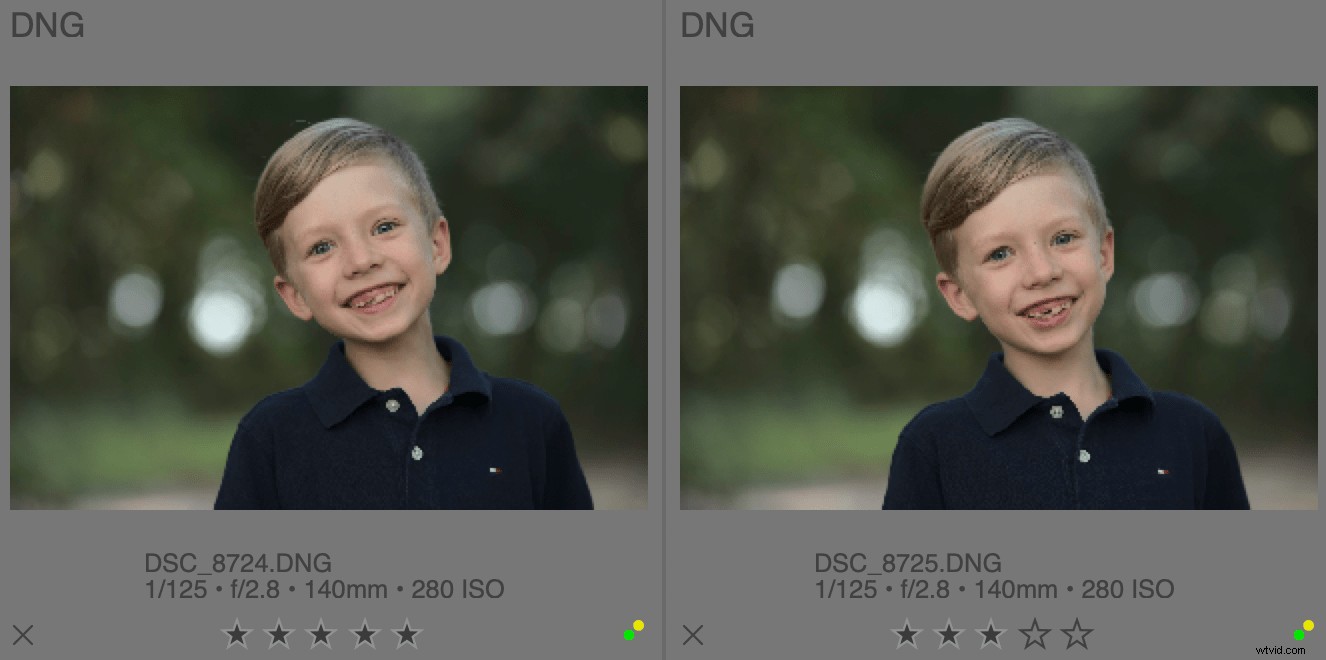
より技術的なユーザーへの注意:DarktableはLightroomのようなカタログでは動作しません。
代わりに、プログラムはすべてのメタデータをコンピューター上の画像の横にあるサイドカーXMPファイルに保存します。つまり、キーワード、星評価、カラータグ、編集などの情報は、XMPファイルをコピーするだけで画像と一緒に転送できます。
Lightroomのカタログシステムよりも無料であると感じる人もいます。カタログシステムで問題が発生したことは一度もありませんが、このアプローチのメリットは確かにわかります。
暗室
Lighttableモジュールは画像の並べ替えと整理に使用されますが、Darkroomは、最も要求の厳しい写真編集者に対応するプログラムに期待されるタイプの詳細な編集用に設計されています。
実際、編集の腕前という点では、DarktableはLightroomを水から吹き飛ばします。
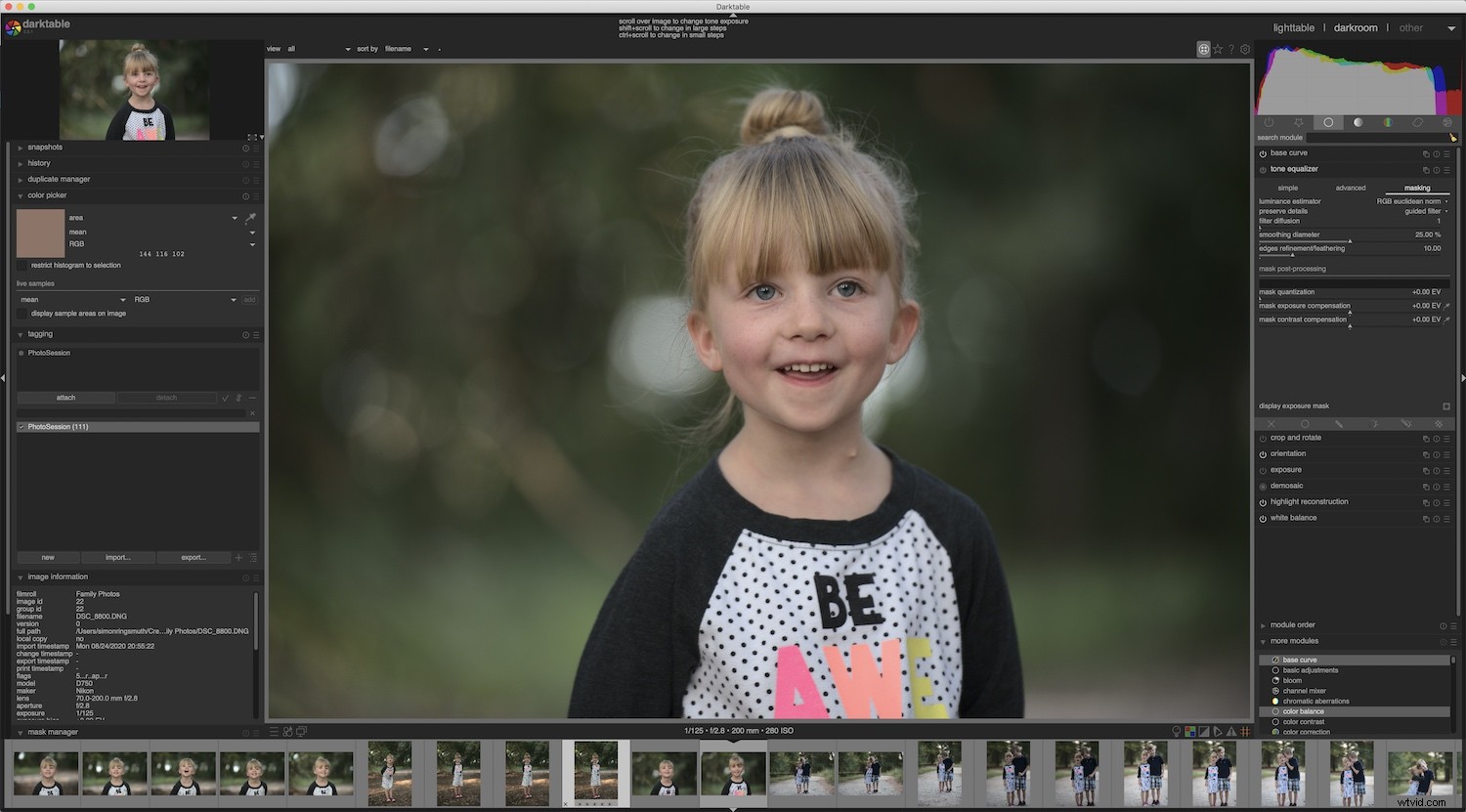
Darkroomインターフェースの左側には、Lightroomや他のエディターと同様に動作する要素があります。 Darkroomには、履歴パネル、重複画像を管理するためのシステム、スナップショットブラウザなどが含まれています。下部には、画像を選択するための一連のサムネイルがあります。右側には、ヒストグラムと、ホワイトバランス、トーンカーブ、シャープネス、レンズの欠陥などを編集するための一連のモジュールが表示されます。
前の段落の最後の2つの単語は、Darkroomの真の強みを隠しています。利用可能な編集オプションの膨大な量は絶対に驚くべきものです。 Lightroomには9つのモジュールから選択できますが、Darktableには数十のモジュールがあります。実際、非常に多くの場合、それらのほとんどはデフォルトで表示されることすらなく、代わりに「その他のモジュール」と呼ばれるモジュールの下に隠れています。
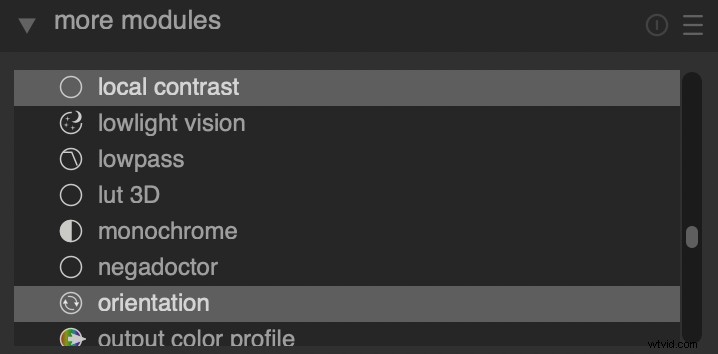
ヒストグラムの下には、ほとんどの写真家が特に役立つと思われるデフォルトのモジュールセット(基本、トーン、色、補正、効果)から選択できるアイコンがあります。これらのいずれかをクリックして、そのタイプの編集に対応するモジュールをロードします。
たとえば、[基本グループ]アイコンをクリックして、ベースカーブ、トーンイコライザー、切り抜きと回転、露出、ホワイトバランスなどのモジュールにアクセスします。独自の編集モジュールのカスタムセットを作成し、「モジュールの検索」機能を使用して、名前を入力するだけで特定のモジュールを見つけることもできます。
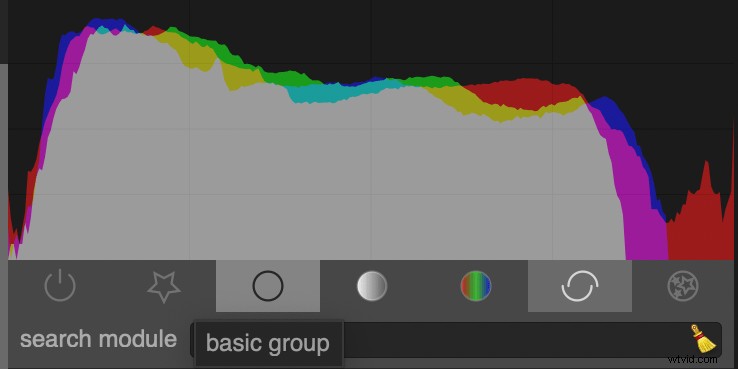
モジュールのタイトルのいずれかをクリックして編集パラメーターを開くと、おなじみのスライダーと数値のセットが表示されます。 Darktableとの主な違いは、自由に使えるスライダー、値、編集オプションの数が非常に多いことです。
たとえば、カラーバランスモジュールには、入力彩度、出力彩度、コントラスト支点、コントラストなどのスライダーが含まれています。さらに、シャドウ、ミッドトーン、ハイライトには3つの個別の値(ファクター、色相、彩度)があります。

これをLightroomのオプションと比較すると、Darktableが編集効率の点で明らかに進んでいることがすぐにわかります。また、カラーバランスは、利用できる編集モジュールの1つにすぎません。一部のモジュールは非常に技術的であるため、Darktableを使用するとパラメーターを調整できますが、積極的に調整することはできません。

Darktableのもう1つの強力な機能は、カスタムマスクの実装です。ほとんどの編集オプションは、左側のマスクマネージャーでアクセスできるマスクと組み合わせることができます。
これにより、ブラシや円などの一般的な形状を使用してマスクを作成できます。ただし、Darktableは、カスタムマスクを描画できるようにすることで、さらに一歩進んでいます。これは、Lightroomで利用できる比較的限られたオプションによって編集が妨げられている人に役立ちます。
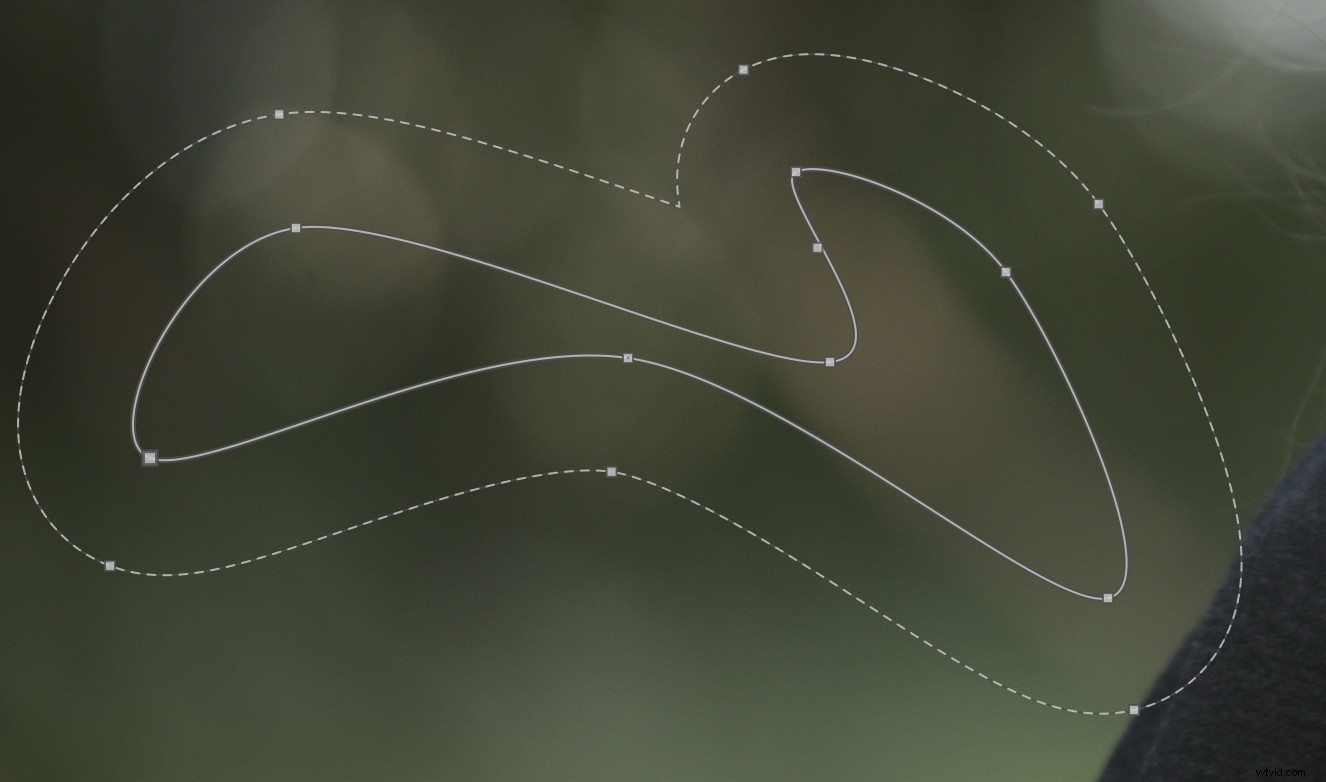
繰り返しますが、私は期待を和らげる必要があります。編集操作の多くを実行することは、新しいコンピューターであっても、忍耐力の練習です。マスクの描画、スライダーの移動、または画像のトリミングでさえ、貴重な数秒の待機時間が必要になることがよくあります。これは、何百もの画像を処理するときに実際に合計される可能性があります。
また、モバイルサポートもありません。つまり、編集ワークフローの重要なコンポーネントとしてタブレットや電話に依存している写真家は、寒さの中で取り残されます。
慎重に進めてください
この時点で、すべての編集ソフトウェアサブスクリプションをキャンセルして、Darktableの時流に乗る準備ができている可能性があります。
しかし、あなたが飛躍する前に、私はいくつかの注意を提供する必要があります。この記事は、Darktableのレビューを目的としたものではなく、このプログラムが自分に適しているかどうかを判断するのに役立つツールです。また、Darktableは、テザー撮影、スライドショー、印刷などのより高度なオプションを含む、あらゆる画像編集タスクを処理できることは間違いありませんが、多くの欠点もあります。
Darktableが好きなだけ、全体的な動きの鈍さや磨きの欠如を回避することはできません。編集の実装には時間がかかり、カスタムマスクの描画は、忍耐力を消耗する作業になる可能性があります。 Lighttableモードの切り替え時のスライダー名の切り捨てやサムネイルのサイズ変更など、奇妙なインターフェイスの癖がたくさんあります。

非常に複雑なレベルも、重大な不利益になる可能性があります。自由に使えるすべてのツールを見つけるには、多くの実験、試行錯誤、およびオンライン検索が必要です。これはどの画像編集プログラムにも当てはまりますが、Darktableのユーザーベースが比較的小さいということは、Lightroomやその他のプログラムと比較して、意欲的なユーザーが利用できるリソースが少ないことを意味します。
Darktableはあなたに適していますか?
その質問に答えるのに最適な人はあなたです。Darktableは誰でも無料でダウンロードできるので、試してみて、自分の考えを確認することをお勧めします。
ただし、もう少しガイダンスが必要な場合は、次の情報が役立つ場合があります。
Darktableをお勧めします:
- まだ強力な編集ソフトウェアを必要としている予算内の写真家
- 編集プロセスを深く掘り下げることを楽しんでいて、ソフトウェアの癖を気にしない高度な技術の編集者
- Adobe、Capture Oneなどの現在の製品に満足しておらず、別のことを試してみたいユーザー
次のような一部の人にはDarktableをお勧めしません:
- ワークフローのスピードと効率を重視する写真家
- バグを修正して新機能を追加するために定期的かつ実質的な更新を取得する堅牢なソフトウェアを必要とする編集者
- 純粋な編集能力よりもシンプルさと使いやすさを重視するカジュアルユーザー
- 携帯電話やタブレットで機能するソリューションを好むモバイル中心の写真家

あなたがこのスペクトルに沿ってどこに落ちるかはあなた次第です。 Darktableをダウンロードして試乗するだけでは、何も失うことはありません。
あなたはそれがあなたのために何ができるかに非常に驚くかもしれません!
Darktableの最新バージョンはここからダウンロードできます。
